
iMovie er en flott videoredigerer for Mac-brukere å redigere videoer på Mac. Men det kan være vanskelig om du vil del iMovie-videoer til YouTube. Faktisk har YouTube-opplasting fra iMovie vært et vanlige spørsmål rundt gale brukere.
Instruksjonen handler om fremgangsmåten for laster opp iMovie til YouTube og problemene når du laster opp video YouTube fra iMovie. Artikkelen kan løse problemene og hjelpe deg med å utføre YouTube-opplastning enkelt.
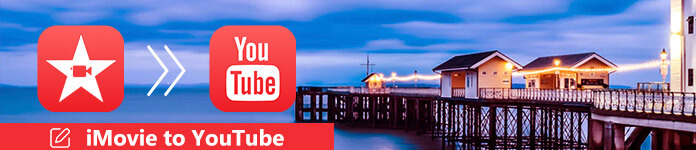
Hvis du er Mac-bruker, kan det være lurt å gjøre det rediger videoer på Mac med iMovie. iMovie gir en enkel måte å redigere mediefiler som klipp, justere videoeffekter, legge til vannmerke og så videre. Du kan enkelt redigere video før du endelig deler den på YouTube. Men du står overfor kan ikke laste opp iMovie-video til YouTube problem.
A: Det kan ha sammenheng med filformatet, du kan konvertere filen til et QuickTime-format eller andre vanlige videoformater først. Sørg også for at filen av iMovie er ikke for stor for YouTube-opplasting.
Trinn 1 Start programmet, og velg deretter "Del" -knappen.
Trinn 2 Velg alternativet "QuickTime".
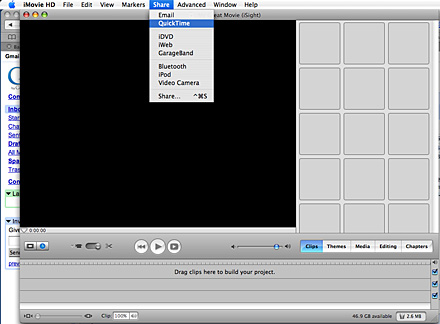
Trinn 3 Klikk på menyen for komprimeringsalternativene dine og velg nett.
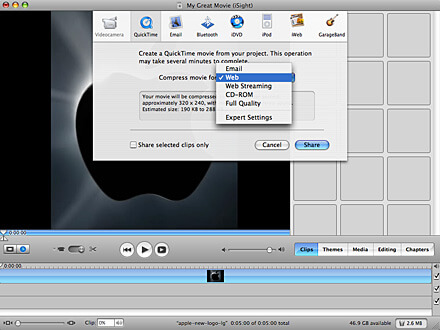
Trinn 4 Logg på YouTube-kontoen og klikk deretter "Last opp" -knappen for å importere iMovie til YouTube.
Trinn 5 Opplastingsprosedyren kan ta noen minutter, og noen få timer før du finner iMovie på YouTube.
Merk: Som standard kan du laste opp videoer som er opptil 15 minutter lange. For å laste opp en video opptil 15 minutter, kan du trimme videoen til deler i iMovie, eller bruke MP4 splitter for å kutte den eksporterte iMovie-videoen. Alternativt bør du bekrefte kontoen din for å laste opp videoer lenger enn 15 minutter.
Annet enn metoden ovenfor, kan du også ta i bruk en annen metode for å konvertere iMovie-video til andre vanlige format. Det er mer praktisk. For å gjøre dette, trenger du hjelp fra en kraftig videokonverterer. Her anbefaler jeg en profesjonell videokonverter for Mac. Du kan gratis laste ned den og lære hvordan du konverterer iMovies video til Mac her.
Aiseesoft Video Converter Ultimate er den profesjonelle videokonverterings- og redigeringsprogramvaren som kan hjelpe deg med å redigere video og deretter konvertere den til ditt foretrukne utdataformat.
1. Når det gjelder problemet, kan du bruke en relativt kort tittel uten spesielle tegn for å laste opp iMovie til YouTube. Ikke bruk sitatmerker eller andre spesialtegn i tagger, beskrivelser også. Du kan legge til spesialtegn etter at du har lastet opp iMovie til YouTube.
2. Hvis det fortsatt ikke fungerer, kan du eksportere video fra iMovie til en mappe i MP4, og deretter bruke YouTube-opplasteren til å importere iMovie-video til YouTube. Hvis du bare vil laste opp video til YouTube fra iMovie, kan du slette mappen "kontanter" fra "Biblioteket" og "com.apple.imovieApp.plist" -filen.
Vil du laste opp iMovie-video til YouTube, men vet ikke hvordan? Egentlig er det ganske enkelt å importere video av høy kvalitet til YouTube fra iMovie. Du kan følge opplæringen nedenfor for å utføre YouTube-opplastning enkelt:
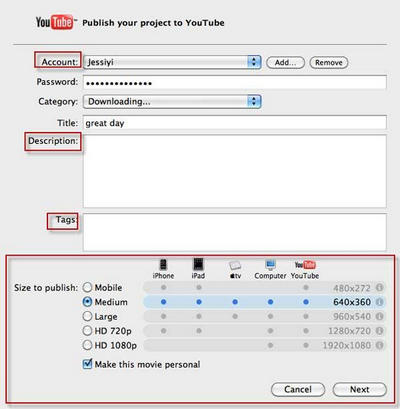
Trinn 1 Forsikre deg om at videoen din er den du vil dele, og klikk deretter på delingsknappen i menylinjen og velg YouTube.
Trinn 2 Velg YouTube-kontoen din, eller opprett en ny.
Trinn 3 Bekreft påloggingen.
Trinn 4 Velg kategori, navn, beskrivelse og tagger for videoen din.
Trinn 5 Velg publiseringsstørrelse og klikk Neste.
Trinn 6 Klikk nå på publiser-knappen.
Trinn 7 Videoen din er klar til å se på YouTube om 2-120 minutter.
Hvorfor vil ikke iMovie laste opp videoen min til YouTube?
Opplastingen kan mislykkes når du prøver å laste opp iMovie-video til YouTube. Det er fordi iMovie håndterer videoklippene når de blir overført til datamaskinen din. Opplastingen avhenger også av filtype og størrelse, treg internettforbindelse, tung opplastingstrafikk og oppløsning.
Hvor lang tid tar det å laste opp en video fra iMovie til YouTube?
Opplastingen kan ta alt fra noen minutter til flere timer. Det avhenger i stor grad av det opprinnelige videoformatet, filstørrelsen og opplastningstrafikken.
Hvordan lagrer jeg en iMovie på skrivebordet mitt?
Klikk på skrivebordet, gå til File> New Finder Window. Naviger deretter til Lokalt arbeid> Brukere> finn mappen din> Filmer> iMovie Projects. Dra og slipp hele iMovie Project-mappen til skrivebordet.
Vi snakket hovedsakelig om hvordan du laster opp iMovie til YouTube i dette innlegget. Vi viser noen løsninger for å håndtere YouTube-opplastingsproblemer. I tillegg forteller vi deg de detaljerte trinnene for å importere videoer fra iMovie til YouTube. Legg igjen en melding hvis du fortsatt er i tvil.